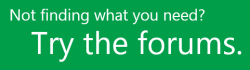リスクとは、プロジェクトのスケジュールに影響を与える可能性があり、プロジェクトの計画時に認識されている物事です。 たとえば次回の人事異動、特定の成果物の厳しい納期などです。 プロジェクトのリスクを事前に計画することで、プロジェクト マネージャーがプロジェクト スケジュールを管理しやすくなります。
プロジェクトにリスクを追加する
1 つのタスクに固有のリスクの場合以外は、単純にプロジェクト サイトに追加します。
-
サイド リンク バーの [プロジェクト] をクリックします。
![サイド リンク バーの [プロジェクト]](https://support.content.office.net/ja-jp/media/559c41a5-d3cb-4fae-97cf-c783dcdadea7.png)
-
一覧にあるプロジェクト名をクリックします。
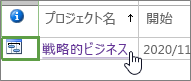
-
サイド リンク バーの [プロジェクト サイト] をクリックします。
![サイド リンク バーの [プロジェクト サイト]](https://support.content.office.net/ja-jp/media/959563b1-4fc7-49b3-8844-a09071ec6f88.png)
-
サイド リンク バーの [リスク] をクリックします。
![サイド リンク バーの [リスク]](https://support.content.office.net/ja-jp/media/145cfd44-4214-45c1-a068-0ac55034b731.png)
-
[新しいアイテム] をクリックします。
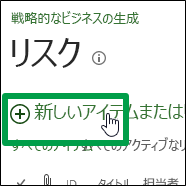
-
リスクの情報をできるだけ詳しく追加します。
![[リスク] フォーム](https://support.content.office.net/ja-jp/media/b5158759-3669-467f-ad42-e9d19336459f.png)
プロジェクト マネージャーは、リスクの [確率]、[影響度] (他のリスクと比べて一般的なスコア)、および [コスト] を見れば、リスクをすぐに理解できます。
![[確率]、[影響度]、および [コスト]](https://support.content.office.net/ja-jp/media/a2ba462a-24bb-408d-b1fc-23335dcd3800.png)
[説明] には、リスクの可能性の理由、およびそれが発生した場合の影響などを入力します。

[リスク軽減計画] は、リスク発生の回避に必要な方策です。
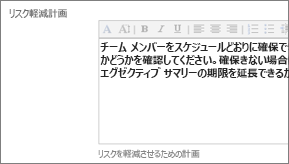
[代替計画] は、リスクが実際に発生した場合の対処方法です。

[要件の詳細] と [要件] は、リスクがいつ発生し、代替計画の実施がいつ必要であるかを示します。
![[要件の詳細] と [要件]](https://support.content.office.net/ja-jp/media/6c1acd2d-b37a-493a-a5dc-637e29a1ad98.png)
-
完了したら、[編集]、[保存] の順にクリックします。
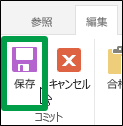
このリスクを特定のタスクにリンクする
最初にリスクを保存した後は、戻って特定のタスクまたは複数のタスクにリンクすることができます。 リスクはプロジェクトの特定のタスクに関連している可能性があります。リスクをこれらのタスクにリンクすると、状況を常に確認する必要がある場所を自分に通知できます。
-
リストのリスク名をクリックして、表示します。
![[タイトル] 列のリスクをクリックする](https://support.content.office.net/ja-jp/media/ddf4da0c-a3cf-426f-9cc9-34bc7738c3cd.png)
-
ページの右下にある [関連アイテムの追加] をクリックします。
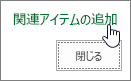
-
ボックスの左側の、プロジェクト名の下にある [タスク] をクリックします。
![プロジェクト名の下の [タスク] をクリックする](https://support.content.office.net/ja-jp/media/27e03ab7-b48d-4aaf-ab20-bbc337e83660.png)
-
ボックスの右側で、リスクをリンクする特定のタスクの行をクリックします。
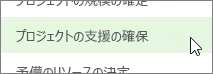
-
[挿入] をクリックして、リスクをタスクにリンクします。
![[挿入] をクリックする](https://support.content.office.net/ja-jp/media/436dafeb-a6b1-4af6-95b9-020160ffd535.png)
補足説明
必要な答えが見つからない場合は、support.office.com でコンテンツを検索するか、プロジェクト ヘルプ センターのトピックの一覧を参照してみてください。
質問や問題はディスカッション フォーラムに投稿することもできます。 プロジェクト ディスカッション フォーラムには大勢の人が参加していることが多いので、類似する問題に対処した経験のある人や、同様の状況に遭遇した人を見つけることができます。